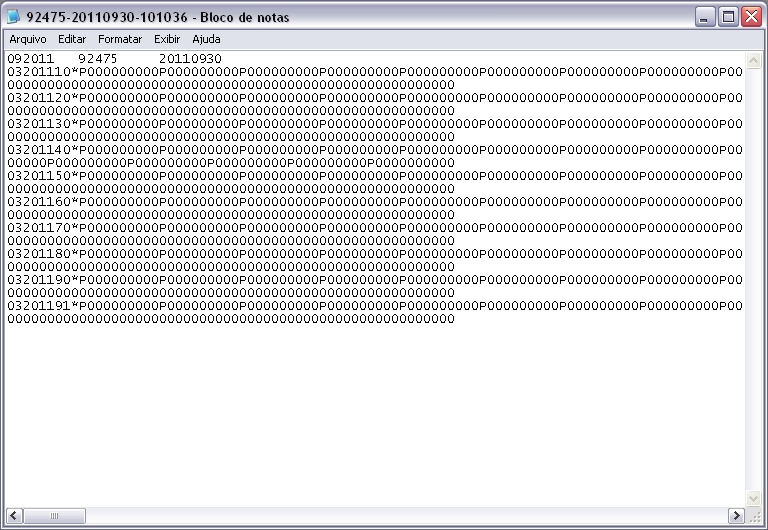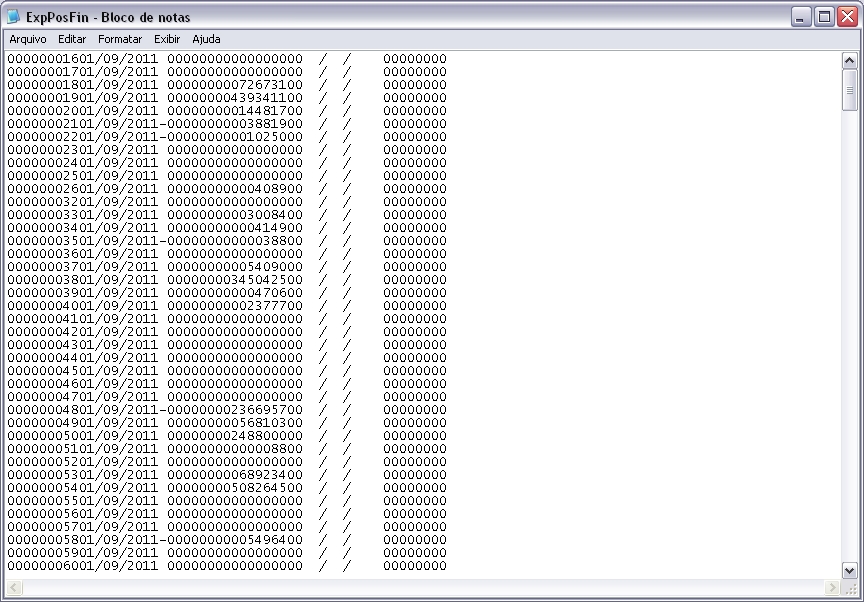De Dealernet Wiki | Portal de Soluçăo, Notas Técnicas, Versőes e Treinamentos da Açăo Informática
(âImportando Posição Financeira) |
|||
| Linha 100: | Linha 100: | ||
[[Arquivo:Posicaofinanceirafiat67.jpg]] | [[Arquivo:Posicaofinanceirafiat67.jpg]] | ||
| - | |||
| - | |||
| - | |||
| - | |||
| - | |||
| - | |||
| - | |||
| - | |||
| - | |||
| - | |||
| - | |||
| - | |||
Edição de 11h16min de 3 de outubro de 2011
Tabela de conteĂșdo |
Introdução
texto
ConfiguraçÔes
ParĂąmetros
Define a Senha do UsuĂĄrio do FTP
Define se deve Exportar Direto para o FTP
E-mail do ResponsĂĄvel Administrativo
E-mail do ResponsĂĄvel ContĂĄbil
E-mail do ResponsĂĄvel TĂ©cnico
Posição Financeira
Departamento - InformaçÔes Adicionais
Gerando Arquivo
Como Gerar Arquivo
MĂDULO INTEGRAĂĂO FĂBRICA
Após realizar todas as configuraçÔes necessårias, o próximo passo é gerar o arquivo para ser enviado para a ABRACAF. Caso seja selecionada mais de uma empresa no processo de exportação, o arquivo gerado serå a consolidação das contas entre as empresas selecionadas.
1. No menu principal clique Posição Financeira e Geração Arquivo;
2. Na janela Geração da Posição Financeira p/ FĂĄbrica informe o MĂȘs/Ano;
Nota:
- O diretĂłrio do arquivo serĂĄ padrĂŁo, ou seja, este campo virĂĄ preenchido por default.
3. Selecione a(s) empresa(s) e clique em Exportar;
4. Exportando arquivo;
5. Arquivo gerado. Clique OK;
Nota:
-
A primeira linha (cabeçalho) do layout do arquivo contĂ©m as seguintes informaçÔes: PerĂodo (mmaaaa) + cĂłdigo da concessionĂĄria + data de geração do arquivo (aaaammdd).
6. O arquivo serå salvo no diretório informado na exportação.
Exportando Posição Financeira
Como Exportar Posição Financeira
MĂDULO INTEGRAĂĂO FĂBRICA
1. No menu principal clique Posição Financeira e Exportação;
2. Na janela Exportação dos Dados da Posição Financeira informe o MĂȘs/Ano;
3. Em seguida informe o diretĂłrio e nome do arquivo. Clique Exportar;
4. Arquivo sendo exportado;
5. Arquivo exportado. Clique Sair;
6. Arquivo é salvo no diretório informado na exportação.